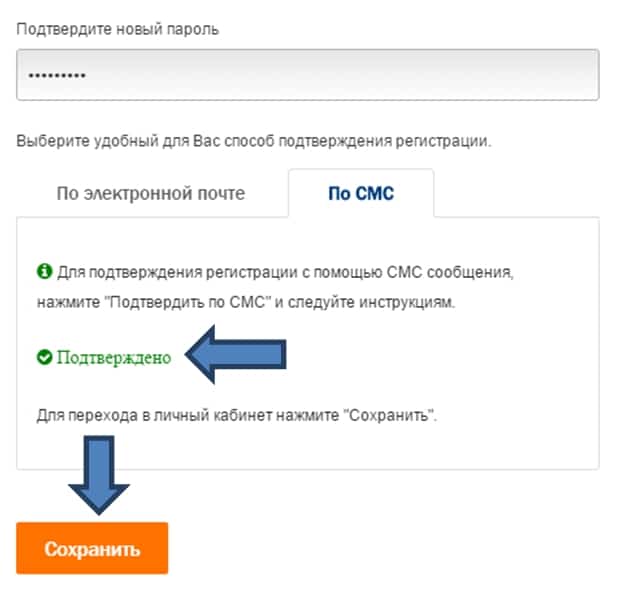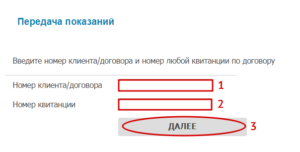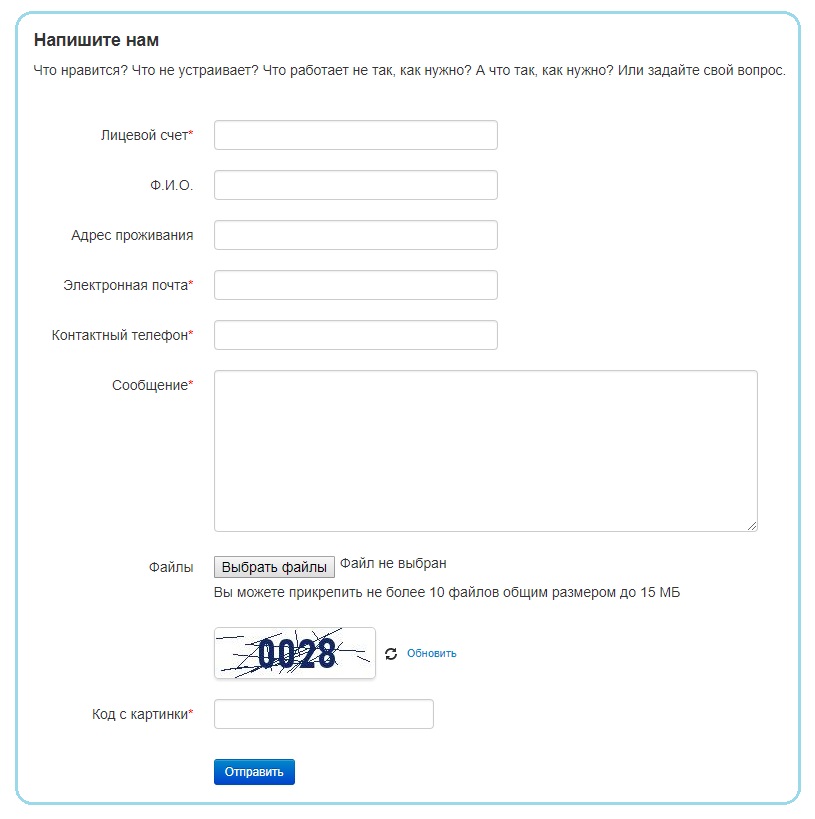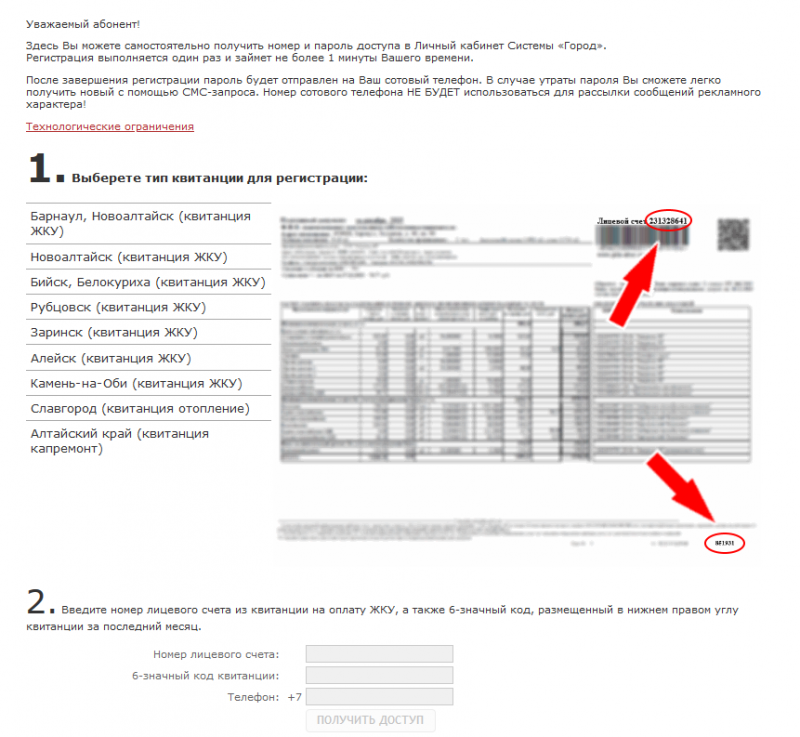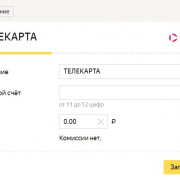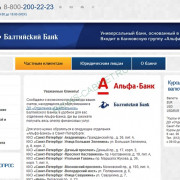Ингушэнерго
Содержание:
Возможности и услуги на сайте ГосУслуг
Пользуясь всеми возможностями сайта ГосУслуги, можно:
- проверить автомобильные и дорожные штрафы, оплатить их;
- записаться на прием к врачу;
- восстановить утраченные документы;
- получить или заменить паспорт гражданина РФ, оформить загранпаспорт;
- иностранному гражданину подать документы на РВП и вид на жительство;
- записаться в детский сад, школу, всевозможные секции и кружки;
- зарегистрироваться по месту пребывания;
- получить информацию по налоговым, судебным задолженностям и провести оплату;
- получить права на управление транспортным средством и зарегистрировать автомобиль;
- подать заявление на регистрацию брака, на получение свидетельства о рождении;
- получить сертификат на материнский капитал, распоряжаться им;
- получить всю информацию о получении пенсии, пособий и льгот;
- найти работу и выяснить другие моменты, касающиеся трудоустройства;
- решить все жилищные и земельные вопросы.
Если самостоятельно выполнить то или иное действие не получается, можно связаться с представителями службы поддержки по бесплатному номеру 8 800 100-70-10.
Личный кабинет
Регистрация
Для оформления регистрации в Личном кабинете, абоненту необходимо перейти по адресу: gp-lc.ru/register. На открывшейся странице выбрать ссылку «Самостоятельная регистрация».
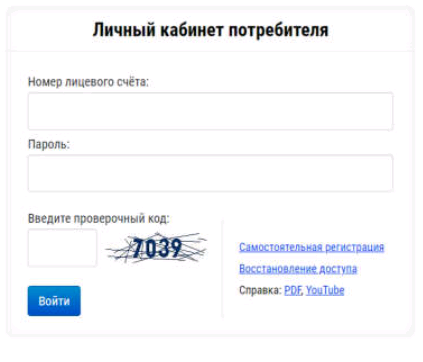
В регистрационной форме, в верхнем окне указать свой платёжный номер (13 цифр), в нижнем — ФИО. Согласно этим сведениям будет произведена аутентификация в базе данных. Ввести проверочный код и нажать на «Далее».
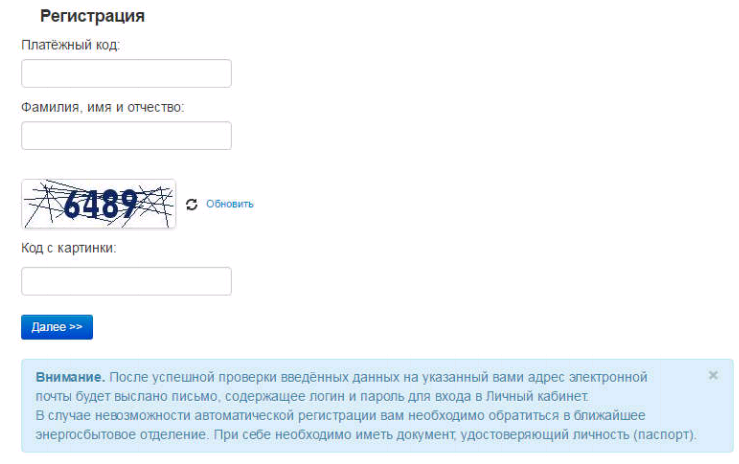
На следующем этапе система предложит оставить адрес электронной почты и номер мобильного телефона, на которые будут отправлены логин и пароль. Если согласно указанным сведениям не удастся идентифицировать абонента, система предложит ввести номер установленного счетчика.
Пользователям рекомендуется после первого входа в ЛК придумать и сменить пароль.
Подача показаний
Для передачи показаний за использованную электроэнергию, нужно перейти по вкладке «Ввод показаний счетчиков». На открывшейся странице в специальном окошке «Новые показания» (1) указать данные счетчика. Проверить корректность информации и нажать «Ввести показания» (2). После обработки данных высветится сообщение (3).
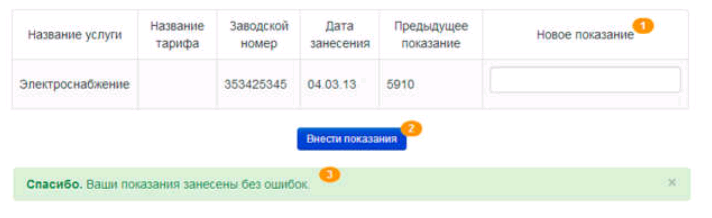
Другие функции
В ЛК пользователь может: создать и оплатить квитанцию, просмотреть историю платежей и показаний счетчиков, сменить пароль, адрес электронной почты, привязать дополнительный счет.
Создать квитанцию
Для этого в окне «Печать квитанций» из предложенного списка нужно выбрать желаемый период (1) и кликнуть по кнопке «Сформировать квитанцию» (2).
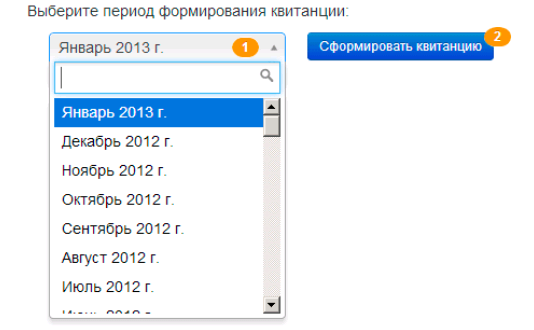
Для отображения квитанции, должен быть установлен Adobe Reader.
История платежей
Для просмотра истории, в соответствующей вкладке нужно нажать на иконку календаря (1) и выбрать начальную дату желаемого периода, также выбрать дату окончания (2). Затем кликнуть по кнопке «Показать» (3).
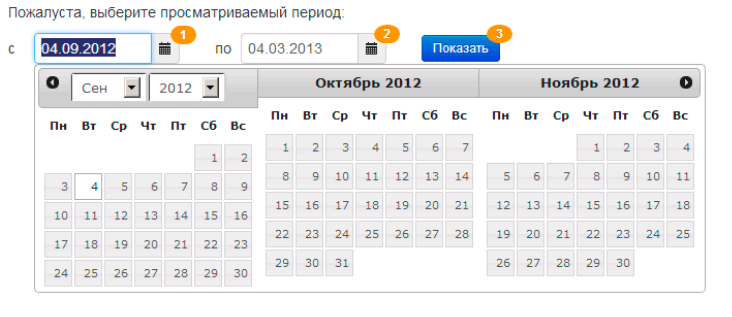
История показаний
На странице «История показаний» абонент может выбрать интересующий период и проверить все показания счетчика. Алгоритм действий такой же, как и в истории платежей: начальная дата, конечная, показать. После обработки данных, система предоставит информацию в виде таблицы.
Сведения по счету
В разделе «Начисления и платежи» можно ознакомиться с историей начислений и платежей за выбранный период. Для этого нужно выбрать начальную и дату окончания периода. В сформировавшейся таблице, при нажатии на строку, всплывет окно с данными по начислениям за месяц и диаграммой соотношения видов услуг от общей суммы начислений в процентах.
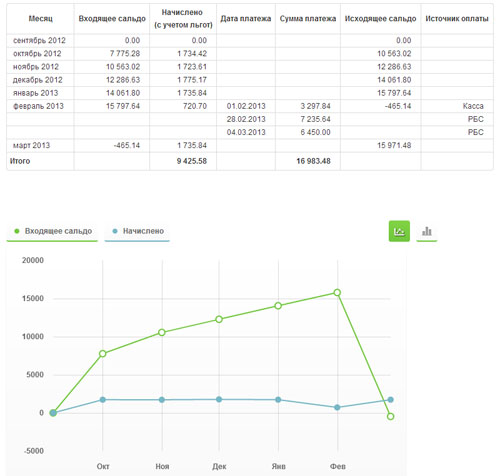
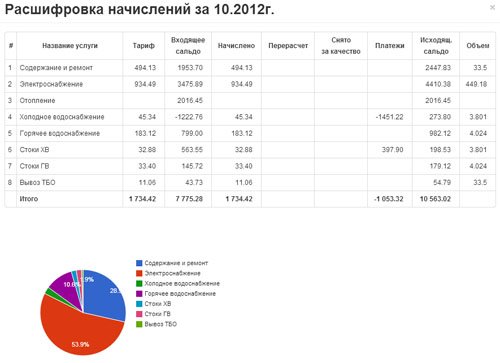
Оплата
Во вкладке «Оплата счета» в специальной форме указать информацию:
- номер счёта, который указывается при входе в ЛК;
- ФИО (полностью);
- электронную почту;
- номер мобильного телефона.
Система определит задолженность и предложит её в качестве рекомендуемой к оплате. Если вы не готовы оплачивать предложенную сумму, то размер платежа можно указать самостоятельно.
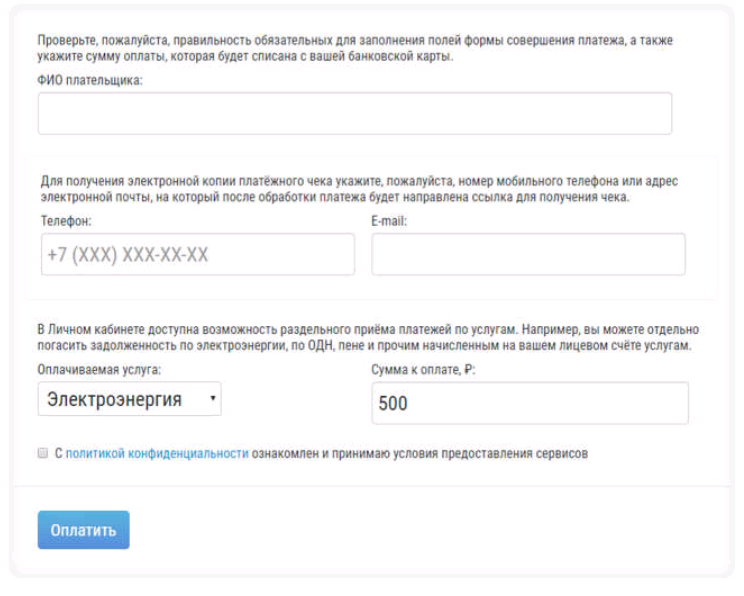
Смена пароля
Для создания нового пароля в «Мои настройки» нужно указать текущий пароль, затем новый. Ввести код с картинки, нажать «Сохранить изменения»
Привязка счета
В окне управления привязкой счетов, в разделе «Мои настройки», можно привязать одновременно несколько лицевых счетов.
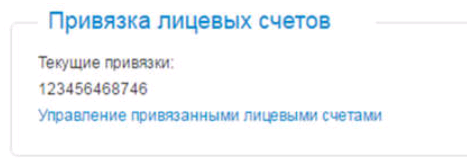
Для этого, во вкладке «Управления привязками лицевого счёта» указать номер и пароль другого счета.

Если информация введена правильно, то счёт будет привязан к ЛК. В верхнем меню появится пункт «Мои лицевые счета».